Karabiner-Elementsを使ってright_command + h/j/k/lで矢印の入力ができるようにする
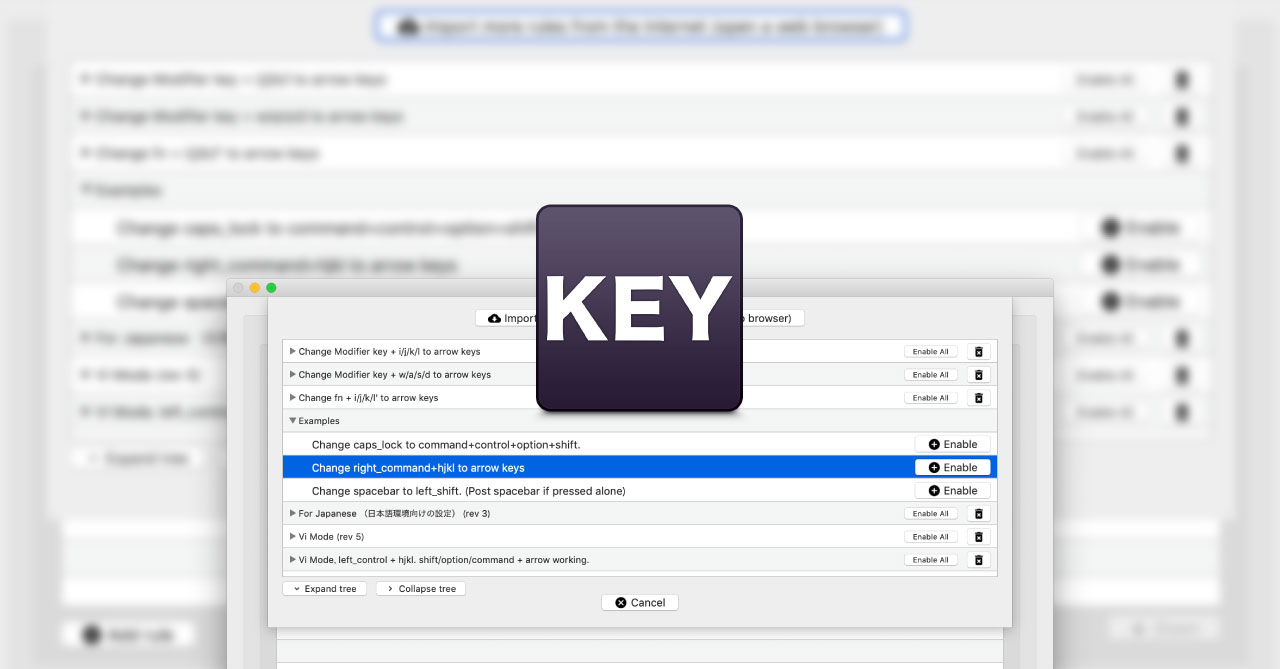
かなりマニアックな内容ですが、自分はKarabiner-Elementsを使って、right_command + hjklキーを押すと矢印キーが押されるように設定しています。
| ショートカットキー | 内容 |
|---|---|
| right_command + h | ← |
| right_command + j | ↓ |
| right_command + k | ↑ |
| right_command + l | → |
前はcontrolだったり、fnを試したり、色々やってみたのですが、right_commandが1番ラクでした。
- ホームポジションが崩れない
- 片手で入力できる
- left_command + hjklだと普通のショートカットキーが発火するので、ショートカットキーのバッティングが発生しない
- control + hjklで設定していたときは、それらのショートカットキーは使えなかったので、わざわざ別のショートカットキーに割り当て直す必要がありました
今回はその設定方法についてまとめておきます。
Karabiner-Elementsのルール追加
Karabiner-Elementsの[環境設定]→[Complex Modifications]→「Add rule」でルールの追加画面を表示させ、「Example」の中にある「Change right_command +hjkl to arrow keys」を「Enable(有効化)」します。
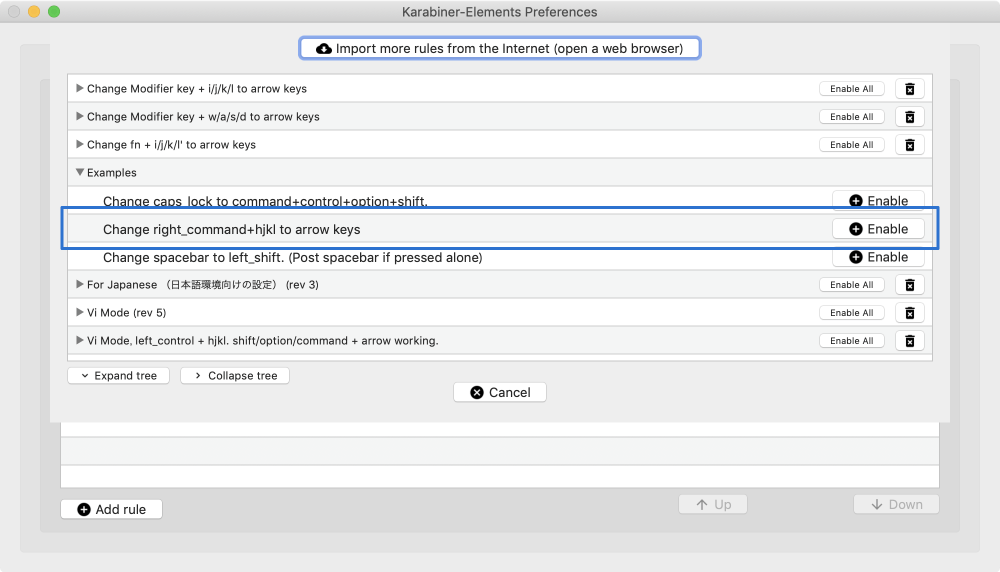
デフォルトで入っている設定なので、ブラウザ経由でルールを追加する必要はありません。
英かな.appを使用している人は要注意
left_command単体押しで「英数」、right_command単体押しで「かな」を入力する方法は、現在2通りあります。
- Karabiner-Elementsの「コマンドキーを単体で押したときに、英数・かなキーを送信する。(左コマンドキーは英数、右コマンドキーはかな)(rev 2)」ルールを使用する方法
- 英かな.appというアプリをインストールする方法
Karabiner-Elementsの方法だと、安定しなかったりcommand + クリックが正常に動作しなかったりする(解決方法はこちら)ので、今まで英かな.appを使用していました。
ただ、英かな.appを使用していると、right_command + hjklを押したときに強制的に「かな」モードになってしまいます。
回避するには英かな.appを辞めてKarabiner-Elementsを使用する方法に切り替えなければいけません。
英かな.appを使っている人は注意しましょう。


 Macのスニペットアプリ「Dash」の環境設定
Macのスニペットアプリ「Dash」の環境設定  Alfred 4のAppearance Optionsから外観の設定を行う
Alfred 4のAppearance Optionsから外観の設定を行う  MacのSIPのオン・オフを切り替える方法
MacのSIPのオン・オフを切り替える方法 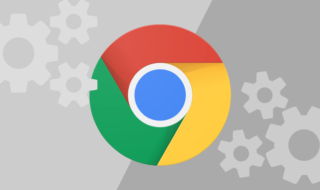 WebデザイナーがやっておきたいGoogle Chromeの設定方法あれこれ
WebデザイナーがやっておきたいGoogle Chromeの設定方法あれこれ  macOS用パッケージ管理システムのHomebrewの概要とインストール方法
macOS用パッケージ管理システムのHomebrewの概要とインストール方法  AlfredでURLをBit.lyで短縮URLにするWorkflow「Bit.ly URL Shorten」
AlfredでURLをBit.lyで短縮URLにするWorkflow「Bit.ly URL Shorten」 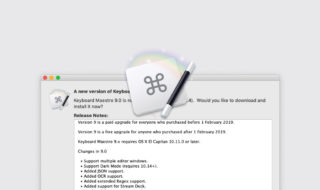 Keyboard Maestroのバージョン9.0がリリース!ダークモード対応やJSON関連のアクションが追加
Keyboard Maestroのバージョン9.0がリリース!ダークモード対応やJSON関連のアクションが追加  Macで快適なFTPクライアントを探しているなら「Transmit 5」がオススメ
Macで快適なFTPクライアントを探しているなら「Transmit 5」がオススメ 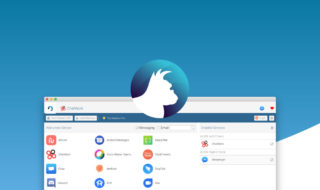 メールとチャットを一元管理してワークスペースを整理する「Rambox」
メールとチャットを一元管理してワークスペースを整理する「Rambox」 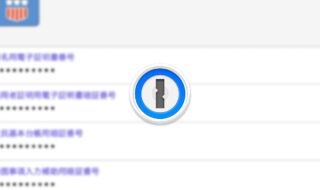 1Passwordでパスワード以外に管理しておくと便利な情報
1Passwordでパスワード以外に管理しておくと便利な情報  iTerm2で「Use System Window Restoration Setting」を設定しているとアラートが表示されて機能しない
iTerm2で「Use System Window Restoration Setting」を設定しているとアラートが表示されて機能しない  Google Chromeのサイト内検索(カスタム検索)機能を別のプロファイルに移行する方法
Google Chromeのサイト内検索(カスタム検索)機能を別のプロファイルに移行する方法  iPadで入力モードを切り替えずに数字や記号をすばやく入力する方法
iPadで入力モードを切り替えずに数字や記号をすばやく入力する方法  iPhoneやiPadでYouTubeの再生速度を3倍速や4倍速にする方法
iPhoneやiPadでYouTubeの再生速度を3倍速や4倍速にする方法  Keynoteで有効にしているはずのフォントが表示されない現象
Keynoteで有効にしているはずのフォントが表示されない現象  MacのKeynoteにハイライトされた状態でコードを貼り付ける方法
MacのKeynoteにハイライトされた状態でコードを貼り付ける方法  AirPodsで片耳を外しても再生が止まらないようにする方法
AirPodsで片耳を外しても再生が止まらないようにする方法  iTerm2でマウスやトラックパッドの操作を設定できる環境設定の「Pointer」タブ
iTerm2でマウスやトラックパッドの操作を設定できる環境設定の「Pointer」タブ  DeepLで「インターネット接続に問題があります」と表示されて翻訳できないときに確認すること
DeepLで「インターネット接続に問題があります」と表示されて翻訳できないときに確認すること  Ulyssesの「第2のエディタ」表示を使って2つのシートを横並びに表示する
Ulyssesの「第2のエディタ」表示を使って2つのシートを横並びに表示する  1つのノートアプリにすべて集約するのをやめた理由|2025年時点のノートアプリの使い分け
1つのノートアプリにすべて集約するのをやめた理由|2025年時点のノートアプリの使い分け  Notionログイン時の「マジックリンク」「ログインコード」をやめて普通のパスワードを使う
Notionログイン時の「マジックリンク」「ログインコード」をやめて普通のパスワードを使う  AlfredでNotion内の検索ができるようになるワークフロー「Notion Search」
AlfredでNotion内の検索ができるようになるワークフロー「Notion Search」  Gitで1行しか変更していないはずのに全行変更した判定になってしまう
Gitで1行しか変更していないはずのに全行変更した判定になってしまう  Macでアプリごとに音量を調節できるアプリ「Background Music」
Macでアプリごとに音量を調節できるアプリ「Background Music」  Macのターミナルでパスワード付きのZIPファイルを作成する方法
Macのターミナルでパスワード付きのZIPファイルを作成する方法  MacBook Proでディスプレイのサイズ調整をして作業スペースを広げる
MacBook Proでディスプレイのサイズ調整をして作業スペースを広げる  SteerMouseの「自動移動」機能で保存ダイアログが表示されたら自動でデフォルトボタンへカーソルを移動させる
SteerMouseの「自動移動」機能で保存ダイアログが表示されたら自動でデフォルトボタンへカーソルを移動させる  iPhoneでタッチが一切効かなくなった場合に強制再起動する方法
iPhoneでタッチが一切効かなくなった場合に強制再起動する方法